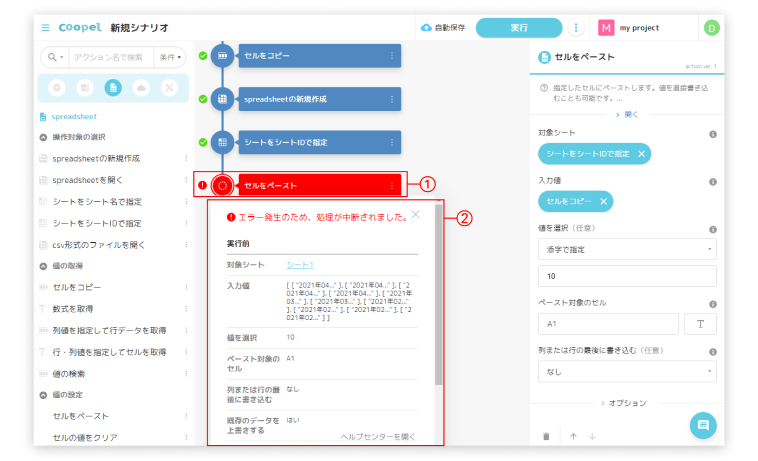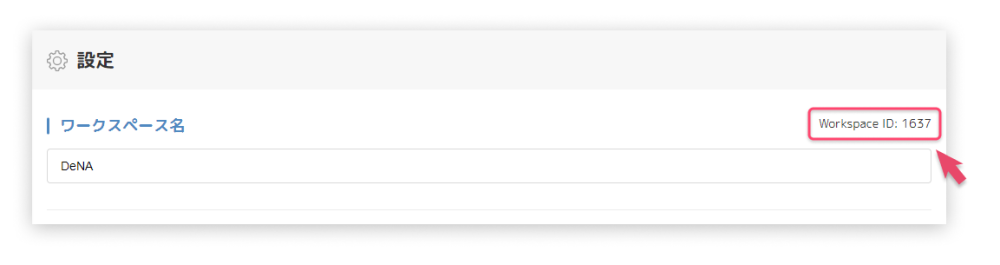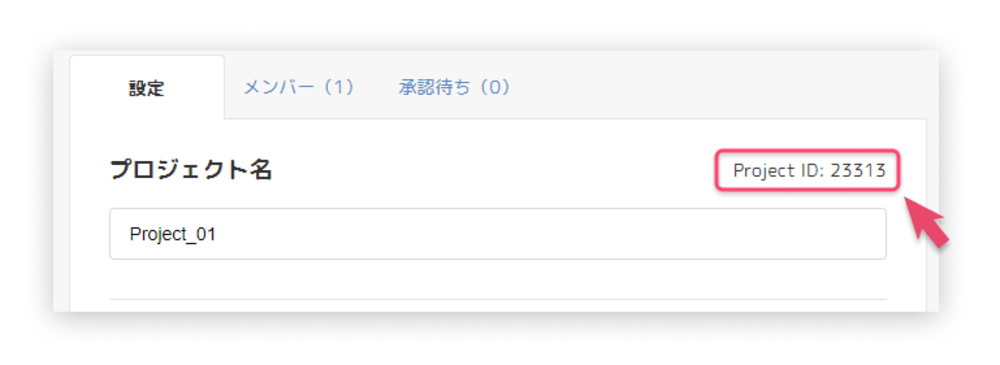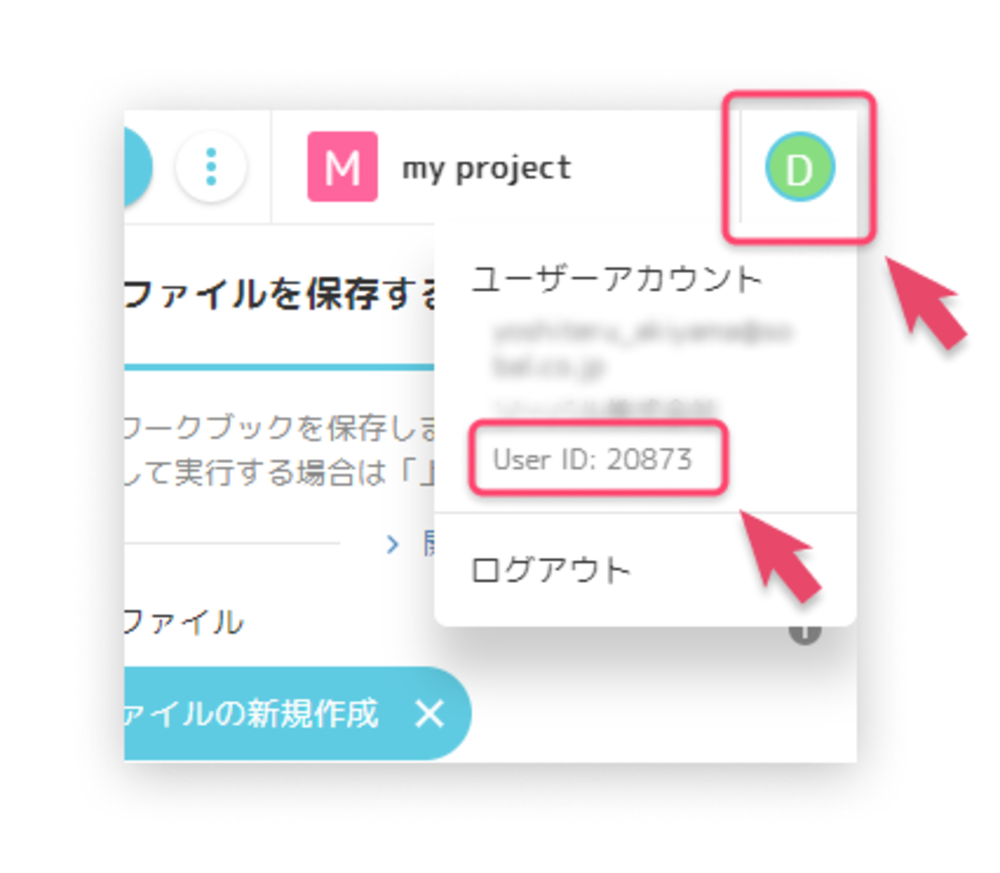エラーになりました。サポートに相談したいのですが、何を伝えればよいですか。
お問い合わせの前に
まずは、以下をお試しください。
- お使いいただける環境かどうかを確認し、対応環境で再度シナリオを実行する。
- 使用しているアクションのバージョンが最新かどうかを確認し、最新バージョンへ差し替える。
アクションのバージョンの確認方法と最新バージョンへの差し替え方法は、「アクションのバージョン」を参照してください。
サポートにお知らせいただきたい情報
「お問い合わせの前に」の内容をお試しいただいてもエラーになる場合は、サポートセンターにシナリオを共有いただき、下記の情報とともにサポートへお問い合わせください。
- Coopelで行いたい処理内容
- オペレーティングシステム(Windows or MAC)
- ブラウザ (Chromeの最新版かどうか)
- クラウド実行かローカル実行か
- Coopelデスクトップアプリケーションのバージョン
- Coopel Selector Helperのバージョン
- エラーになったアクション名(①)とエラーメッセージ(②)
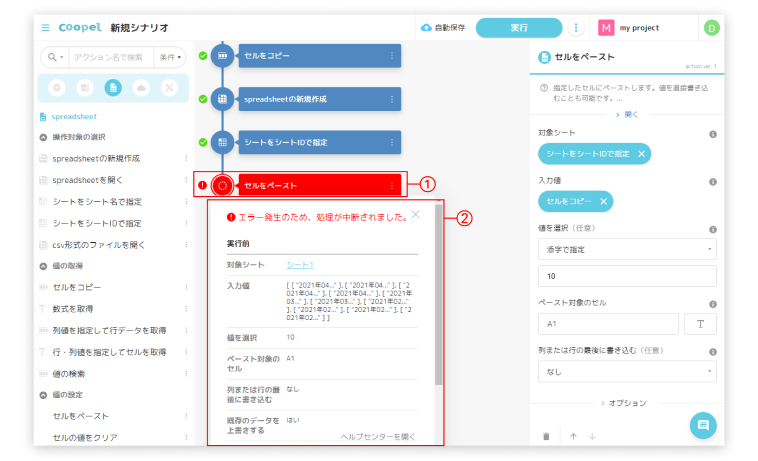
- ワークスペースID
ワークスペースIDは、ワークスペースの設定画面で表示される[Workspace ID]から確認できます。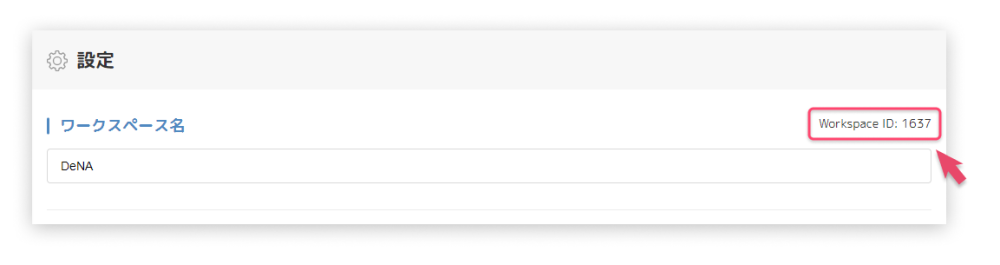
ワークスペースの設定画面を表示させる手順は、「ワークスペースを設定する」を参照してください。 - プロジェクトID
プロジェクトIDは、プロジェクトの設定画面で表示される[Project ID]から確認できます。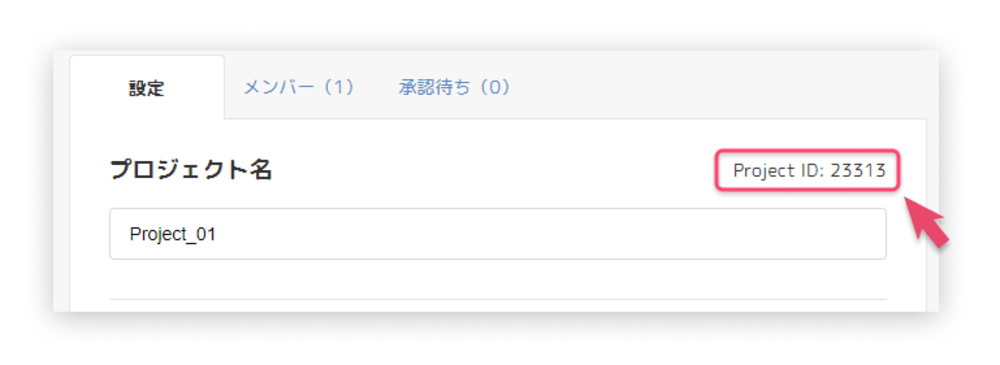
プロジェクトの設定画面を表示させる手順は、「プロジェクトを設定する」を参照してください。 - ユーザーID
ユーザーIDは、画面右上のユーザーアイコンをクリックして表示されるメニューから確認できます。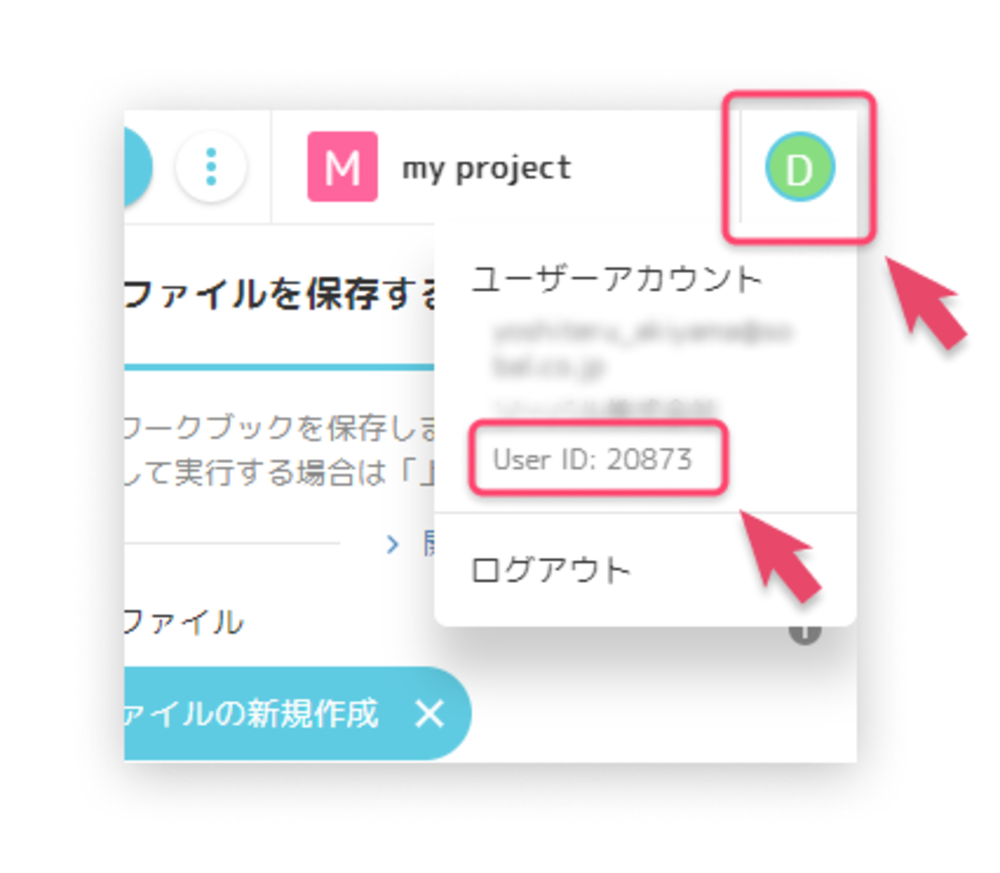
Important
- サポートセンターにシナリオを共有いただくと、サポート担当がシナリオの設定情報を閲覧できるようになります。社外秘の情報などがある場合は、あらかじめそれらの情報を削除していただいてから、共有を開始してください。
- Webサービスのアカウント情報(ID、パスワード)は、シナリオアカウント設定画面で登録されたアカウントをお使いいただくことでセキュリティが保たれています。シナリオアカウント設定画面で登録されたアカウント情報は、サポート担当も閲覧することはできません。
- サポート担当にはシナリオの実行権限がないため、実行時のエラーなどについて詳細をお伺いする場合がございます。あらかじめご了承ください。